Samsung T7とSandisk Extreme portable SSD(サンディスクエクストリームポータブルSSD)のどちらかを選択する際には、個人のニーズや好みを考慮することが重要です。MiniToolのこの記事では、Samsung T7とSanDisk Extremeの比較レビューについて詳しくご紹介します。
大容量のファイルをコンピューター間で頻繁に転送する必要がある場合や、旅行中にノートパソコンをバックアップしたい場合は、高速でポータブルなSSDまたはソリッドステートドライブがお勧めです。Samsung T7とSanDisk Extremeの違いをお探しの方には、この記事がぴったりです。この記事では、あらゆる側面から両者を比較していきます。
まず、Samsung T7とSanDisk Extreme Extremeの概要を見てみましょう。
Samsung T7とSanDisk Extreme Extreme SSDの概要について
Samsung T7:
Samsung T7 SSDは、ユーザーのニーズに合わせて様々なオプションを提供します。色を選ぶ際に、クラシックな黒、印象的な青と赤から選択することができます。Samsung T7は高速な速度を提供し、データを保護するので、大容量ファイルを簡単に保存および転送できます。
SanDisk Extreme(サンディスク エクストリーム ポータブル SSD):
SanDisk Extreme SSDはモバイルライフスタイルにフィットし、あらゆる動きを高速化します。iPhone 15 Plus/Pro/Maxと互換性があるため、スマートフォンの空き容量を増やすことができます。さらに、256ビットAESハードウェア暗号化機能を搭載したパスワード保護機能により、プライベートな内容を安全に保護することができます。
Samsung T7とSanDisk Extremeの比較
Samsung T7とSanDisk Extremeの比較:仕様
まず、仕様という側面でSamsung T7とSanDisk Extremeの違いについてご紹介します。
Samsung T7:
- 最先端のNVMeテクノロジーにより、超高速データ転送を実現します。
- ストレージ容量には500GB、1TB、2TBの3種類が提供されています。
- 軽量かつコンパクトなデザインで、携帯性に優れています。
- オプションのAES 256ビットハードウェア暗号化パスワード保護機能がセキュリティを強化します。
- PC、Mac、Androidデバイスおよびゲーム機など、幅広いデバイスに対応します。
- USB 3.2 Gen 2インターフェイスにより、効率的な接続と下位互換性が実現します。
SanDisk Extreme:
- 読み取り速度が最大1,050MB/秒、書き込み速度が最大1,000MB/秒の高速パフォーマンスを実現します。
- 500 GBから2 TBまでの幅広いストレージオプションを提供します。
- 内蔵のパスワード保護と128ビットAESハードウェア暗号化により、データを安全に保護します。
- Windows PCおよびMacデバイスに対応します。
- USB-AおよびUSB-Cコネクタをサポートし、様々な接続が可能になります。
Samsung T7とSanDisk Extremeの違い:パフォーマンスと速度
SSDにとって、速度はデータの転送速度、アプリケーションの応答速度、さらにはシステムの起動効率を左右します。これは、SSDを購入する際に検討すべき重要な要素です。したがって、このセクションでは、パフォーマンスと速度の点で、SanDisk ExtremeとSamsung T7を比較していきます。
Samsung T7はUSB 3.2 Gen 2インターフェイスを搭載しており、最大1,050MB/秒の読み取り速度と最大1,000MB/秒の書き込み速度を実現しています。つまり、10GBのムービーファイルの転送にはわずか数秒で完了です。
SanDisk Extremeの場合は、速度が少し遅いです。読み取り速度は1,050 MB/秒前後で、Samsung T7の速度と一致します。しかし、書き込み速度は約930 MB/秒で、Samsung T7の書き込み速度よりわずかに遅くなります。
Samsung T7とSanDisk Extremeの比較:価格とストレージ
この部分では、SanDisk Extreme SSDとSamsung T7の価格とストレージについて比較したいと思います。
Samsung T7:
- 利用可能なストレージ容量: 500GB、1TB、2TB。
- 500GBモデルが14,980円、1TBモデルが25,480円、2TBモデルが46,980円です。
SanDisk Extreme:
- 利用可能なストレージ容量: 500GB、1TB、2TB、4TB。
- 500GBモデルが$67.15、1TBモデルが$74.99、2TBモデルが$139.75、4TBが$183.99です。
Samsung T7とSanDisk Extremeの違い:保証
Samsung T7には3年間の包括的な保証が付いており、その一方でSanDisk Extreme Extremeには5年間の修理保証が付いています。とはいえ、どちらのSSDも適切に使用すれば、7~10年程度の使用寿命は簡単になるはずでしょう。
どっちを選ぶ
効率性、洗練されたデザイン、および追加のセキュリティ機能の組み合わせをお探しなら、Samsung T7はあなたに最適な選択かもしれません。また、サードパーティ製のツールに頼らずにSSDをさらに管理したい人には、付属されているサムスン独自のソフトウェアが利点となります。
サンディスクエクストリームは、常にSSDを移動し、ガジェットを風雨にさらす可能性のある方のために設計されています。写真家でも、シーンを撮影する映画制作者でも、万が一の場合、その防水性と防塵性は命綱となります。
データをSSDに移行する方法
上記の内容を読んだ後、Samsung T7またはSanDisk Extremeのどちらを選択するか決定できるはずです。主にコンピューターのファイルのバックアップを作成するためにSSDを購入した場合は、このパートが役に立ちます。ポータブルSSDを手に入れたら、コンピューターに接続し、専門的なファイルバックアップソフト‐MiniTool ShadowMakerを使って重要なファイルをバックアップしましょう。
MiniTool ShadowMaker Trialクリックしてダウンロード100%クリーン&セーフ
1.MiniTool ShadowMakerを起動します。引き続き試用版を使用するには、「体験版で続く」をクリックします。
2.「バックアップ」ページで、「ソース」をクリックしてバックアップタイプ‐「フォルダーとファイル」を選択します。次に、バックアップするファイルをすべて選択し、「OK」をクリックします。
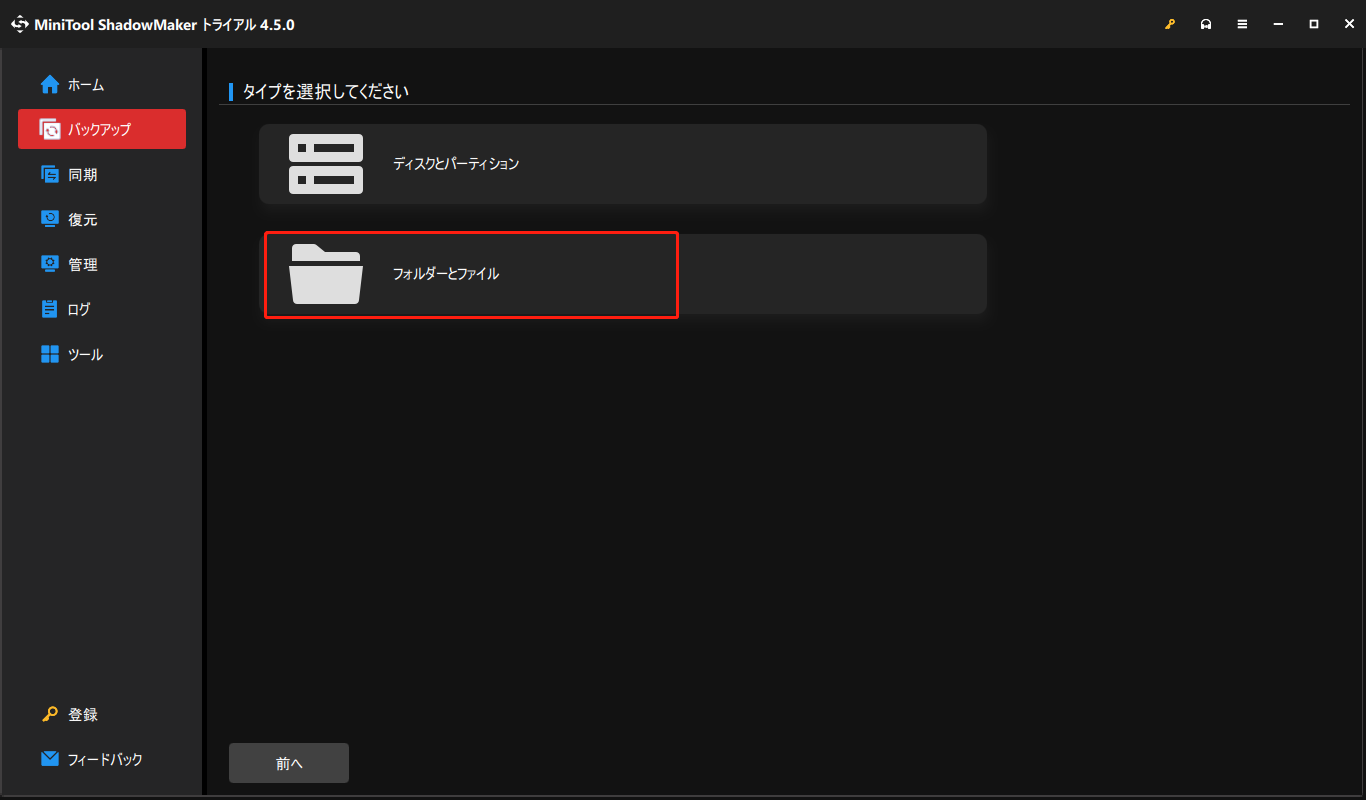
3.「バックアップ先」タブをクリックします。バックアップドライブとしてSamsung T7またはSanDisk Extremeを選択し、「OK」をクリックします。
4.最後に、「今すぐバックアップ」をクリックして、すぐに処理を開始します。
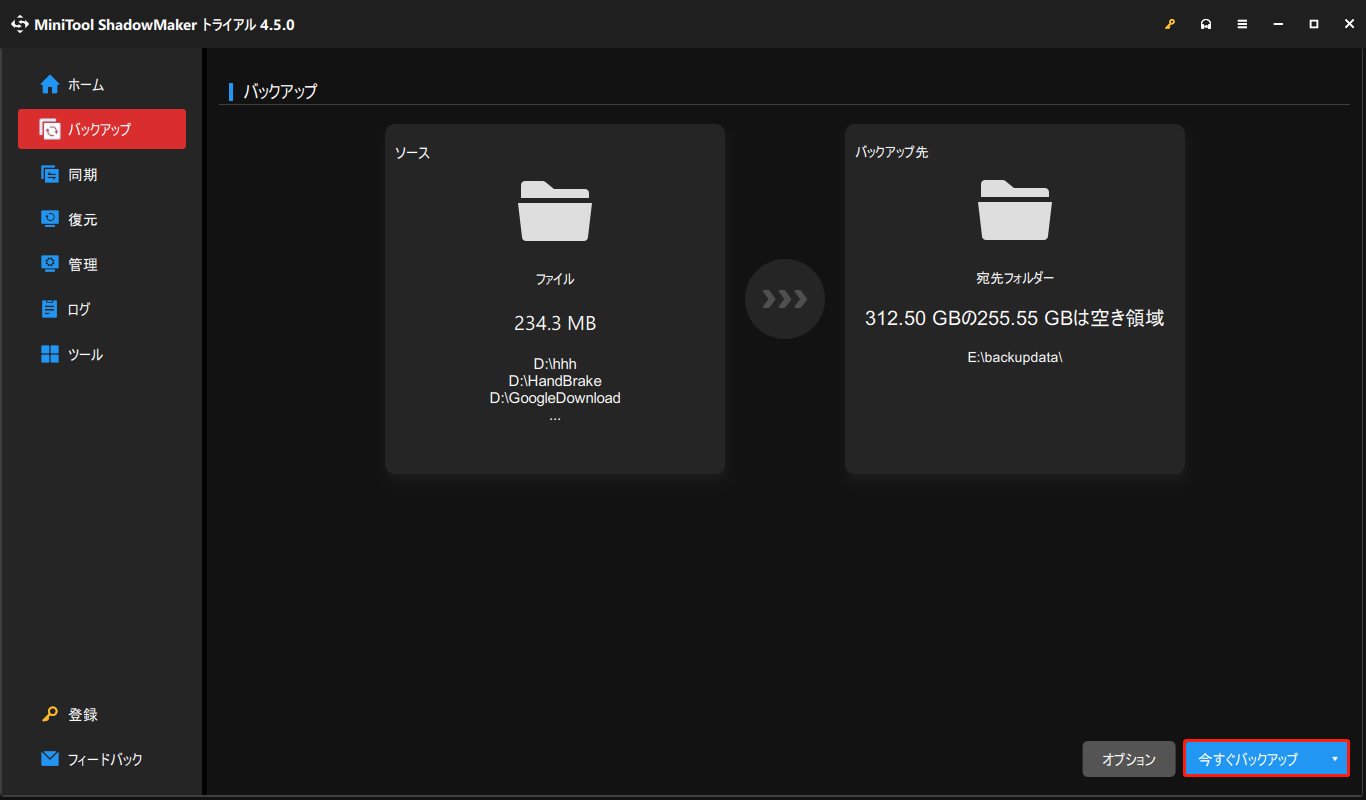
結語
Samsung T7 vs SanDisk Extremeというトピックに関しては、この記事でいくつかの側面から両者の違いを詳しく示しています。どちらが優れているかわからない場合は、上記の部分を参照してください。MiniTool ShadowMakerの使用時にご不明な点がございましたら、[email protected]までお気軽にお問い合わせください。できるだけ早く返事いたします。
